Руководство пользователя Apple Watch
- Добро пожаловать!
- Что нового
-
- Смена языка и ориентации
- Настройка яркости и размера текста
- Настройки громкости, звуков и тактильных сигналов
- Снятие, смена и застегивание ремешков часов
- Выполнение часто используемых действий с помощью жеста двойного смыкания
- Настройка кнопки действия
- Упорядочивание приложений
- Управление Аккаунтом Apple
-
- Будильники
- App Store
- Кислород в крови
- Калькулятор
- Календарь
- Пульт «Камеры»
- ЭКГ
- Лекарства
- Memoji
- Распознавание музыки
- News
- Исполняется
- Напоминания
- Пульт
- Быстрые команды
- Сирена
- Акции
- Секундомер
- Волны
- Таймеры
- Советы
- Перевод
- Основные показатели
- Диктофон
- Рация
-
- О приложении Wallet
- Apple Pay
- Настройка Apple Pay
- Совершение покупок с Apple Pay
- Использование Apple Cash
- Использование билетов
- Использование дисконтных карт
- Оплата общественного транспорта
- Использование водительских прав или удостоверения личности
- Ключи от дома, номера в отеле или транспортного средства
- Карты вакцинации
- Мировые часы
-
- VoiceOver
- Настройка Apple Watch с помощью VoiceOver
- Основы работы с VoiceOver на Apple Watch
- Видеоповтор Apple Watch
- Управление устройствами поблизости
- AssistiveTouch
- Использование дисплея Брайля
- Использование клавиатуры Bluetooth
- Увеличение
- Тактильная передача времени
- Настройка размера текста и других визуальных параметров
- Настройка параметров моторики и координации
- Настройка и использование текстовой трансляции
- Настройки аудио для универсального доступа
- Воспроизведение вводимого текста голосом
- Автовыбор приложения в фокусе
- Использование функций универсального доступа с помощью Siri
- Быстрая команда Универсального доступа
-
- Важная информация о безопасности
- Важная информация по эксплуатации
- Несанкционированное изменение watchOS
- Сведения об уходе за ремешком
- Заявление о соответствии требованиям Федерального агентства США по связи (FCC)
- Заявление о соответствии требованиям Департамента инноваций, науки и экономического развития Канады (ISED Canada)
- Информация о технологии Ultra Wideband
- Информация о лазерном изделии класса 1
- Информация об утилизации и переработке
- Apple и окружающая среда
- Авторские права
Чтение почты на Apple Watch
В приложении «Почта» ![]() на Apple Watch можно прочитать входящее письмо и ответить на него, используя диктовку, письмо от руки, эмодзи или готовый ответ, а на поддерживаемых моделях — экранную клавиатуру и QuickPath (доступно не на всех языках). Также можно ввести текст ответа на iPhone.
на Apple Watch можно прочитать входящее письмо и ответить на него, используя диктовку, письмо от руки, эмодзи или готовый ответ, а на поддерживаемых моделях — экранную клавиатуру и QuickPath (доступно не на всех языках). Также можно ввести текст ответа на iPhone.
ПРЕДУПРЕЖДЕНИЕ. Важные сведения об избегании отвлекающих факторов, которые могут привести к опасным ситуациям, см. в разделе Важная информация о безопасности для Apple Watch.
Чтение почты в уведомлении
Чтобы прочитать новое письмо, просто поднимите запястье при получении уведомления.
Чтобы закрыть уведомление, смахните вниз от верхней части экрана или коснитесь «Закрыть» в нижней части письма.
Если Вы не прочитали уведомление сразу, можете позже смахнуть по циферблату, чтобы увидеть непрочитанные уведомления, и коснуться нужного.
Чтобы управлять уведомлениями о новых письмах на Apple Watch, откройте приложение Apple Watch на iPhone, коснитесь «Мои часы» и выберите «Почта» > «Настроить».
Чтение почты в приложении «Почта»
Перейдите в приложение «Почта»
 на Apple Watch.
на Apple Watch.Коснитесь почтового ящика, затем прокрутите колесико Digital Crown, чтобы пролистать список сообщений.
Коснитесь сообщения, чтобы прочесть его.
Чтобы вернуться к началу длинного сообщения, коснитесь верхнего края экрана.
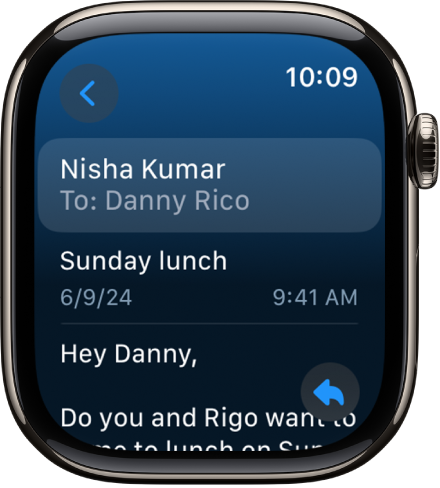
Сообщения форматируются так, чтобы их было удобно читать на Apple Watch. В большинстве случаев стиль текста сохраняется. Вы можете касаться ссылок на веб-сайты в Почте и просматривать содержимое веб-страниц, оптимизированное для Apple Watch. Дважды коснитесь, чтобы увеличить изображение на экране.
Ссылки на сайты доступны не во всех странах и регионах.
Совет. Вы можете совершить вызов, открыть карту или посмотреть веб-страницу прямо из письма — просто коснитесь телефонного номера, адреса или ссылки.
Переход на iPhone
Получив сообщение, которое Вы хотите прочитать на iPhone, выполните перечисленные ниже действия.
Выведите iPhone из режима сна.
На iPhone с функцией Face ID смахните вверх от нижнего края экрана и задержите палец, чтобы открыть переключатель приложений. (На iPhone с кнопкой «Домой» дважды нажмите кнопку «Домой», чтобы открыть переключатель приложений.)
Коснитесь кнопки в нижней части экрана, чтобы открыть приложение «Почта».